Lisaküsimuste korral palume pöörduda: support@upsteem.com.
- Personalihalduse moodul
- Personalihindamise, arenguvestluse ja personali rahulolu-uuringu ankeetide koostamine
- Organisatsiooni struktuuri moodustamine ja töötajate lisamine
- Ametigruppide loomine ning töötajate ametigruppidesse lisamine
- Personalihindamise ja arenguvestluse algatamine töötajale
- Käimasolevate ja lõppenud personalihindamiste ja arenguvestluste haldamine
- Personali rahulolu-uuringu algatamine ja läbiviimine organisatsioonis
- Läbiviidud uuringute statistika Exceli väljavõtetena
Personalihalduse moodul |
|
|
Personalihindamise moodulisse pääsevad kasutajad, kellel on organisatsioonis Personalijuhi või Juhi roll (loe täpsemalt kasutajate rollidest ja õigustest siit). Kui Sinul on mingis organisatsioonis nimetatud õigused, siis kuvatakse Sulle personalihindamise mooduli ikoon. |
|

|
Personalihindamise moodulisse pääsed:
|
Klikkides ikoonil, avatakse Sulle personalihindamise mooduli vaade, mis on jaotatud neljaks alamvalikuks:

|
|
| Tagasi üles | |
Personalihindamise, arenguvestluse ja personali rahulolu-uuringu ankeetide vaatamine, kopeerimine, koostamine ja arhiveerimine |
|
|
Personalihindamise ja arenguvestluse ankeetide põhjasid, mida uuringutes aluseks võtta, saab koostada esimese menüü tab'i KÜSIMUSTIKUD alt. Ankeedid jaotuvad:
|
|
|
Ankeedi koostamiseks vali kas hindamine, arenguvestlus või rahulolu. Upsteem.com meeskond on Sulle ette valmistanud mõned näidisankeedid, et Sul oleks lihtsam alustada. Sa saad:
Malli eelvaate vaatamiseks lihtsalt kliki huvi pakkuval mallil loetelus. Malli kopeerimiseks kliki malli juures oleval kopeerimise ikoonil ja malli muutmiseks kliki pliiatsi ikoonil. Malli arhiivi ehk aktiivsest kasutusest kõrvaldamiseks kliki arhiveerimise ikoonil. Süsteemseid ja teiste kasutajate koostatud malle Sa muuta ei saa, küll aga saad kõik olemasolevad mallid võtta aluseks enda malli koostamisel, tehes endale koopia. Algusest uue malli koostamiseks vajuta nuppu "Uus ... mall".
|
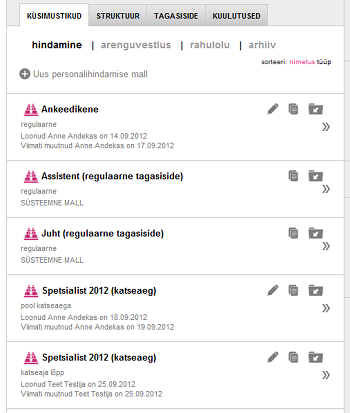 |
Malle on võimalik koostada mitmes keeles ja vastajale avatakse vaikimisi ankeet selles keeles, mis sobib tema poolt valitud kasutajaliidese keelega. Kasutaja saab vajadusel ise valida olemasolevate ankeedi keelte seast endale sobiva. Hindamisankeetide mallide võimalikud tüübid on:
Arenguvestluse mallide võimalikud tüübid on:
Rahulolu-uuring eraldi tüüpideks ei jagune. Vastavalt ankeedile määratud tüübile jaotatakse ankeedid uuringu tüüpidega vastavusse.
|
|
| Tagasi üles | |
Organisatsiooni struktuuri moodustamine ja töötajate lisamine |
|
|
Uue organisatsiooni lisamine toimub Sinu töölaualt paremast paanist nupu "Lisa uus organisatsioon" kaudu. Sulle avatakse loodava organisatsiooni profiili vaade ja täites seal vajalikud väljad ning vajutades nuppu "Salvesta" ongi uus organisatsioon loodud. Organisatsiooni looja lisatakse automaatselt organisatsiooni tööle ning määratase Juhi ja Administraatori rolli (loe täpsemalt kasutajate rollidest ja õigustest siit) ja Juhi rollis kasutajale on automaatselt juurdepääs ka Personalihalduse moodulisse. Olemasoleva organisatsiooni struktuuris muudatuste tegemiseks aga mine otse enda töölaualt Personalihalduse moodulisse. Ava seal Struktuuri vaade ning asu osakondi ja ametikohti lisama. |
|
| 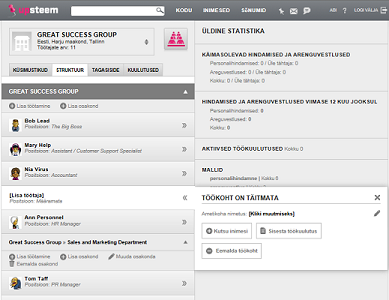
|
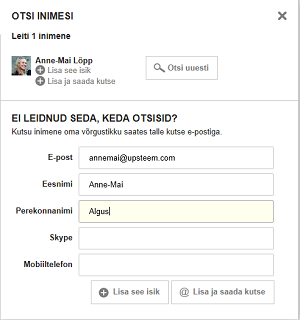 | Inimeste lisamine töökohtadele toimub läbi kutsumise. Kui klikkida töökoha profiilil nuppu "Kutsu inimesi", siis avatakse isikute otsingu- ja kutsumise vorm. Alati tasub kõigepealt otsingut kasutades kontrollida, kas lisatav isik äkki on juba süsteemis registreerunud kasutaja ja alles seejärel alloleva kutsumise vormi kaudu e-posti vahendusel kutsuda.
Isikud on võimalik lisada ka kohe kutseid saatmata, vajutades otsingutulemuse juures või e-posti vahendusel kutsumise vormil nuppu "Lisa see isik". Kutseid saab saata hiljem - kõigi kutsumata inimeste nime juures on nupp "Kutse" ja sellele vajutades edastatakse sellele inimesele kutse. Kui inimene on töökohale kutsutud, kuid ei ole kutsele reageerinud, on tema nime juures nupp "Meeldetuletus", millele vajutamine edastab korduskutse.  |
|
Kasutajatele osakonnas rollide määramiseks peab minema vastava osakonna profiilile (nupp "Muuda osakonda") ja seal määrama vajalikele isikutele rollid. |
|
| Tagasi üles | |
Ametigruppide loomine ning töötajate ametigruppidesse lisamine |
|
| Ametigruppi saad luua selle organisatsiooni Töölaualt, mille alla ametigrupp kuuluma peaks. Organisatsiooni Töölaual on paremas paalis plokk Grupid. Seal plokis kuvatakse kõik selle organisatsiooni alla loodud ameti- ja tegevusgrupid ning samuti toimub sealt uue grupi lisamine, selleks vajuta nuppu "Lisa uus grupp". 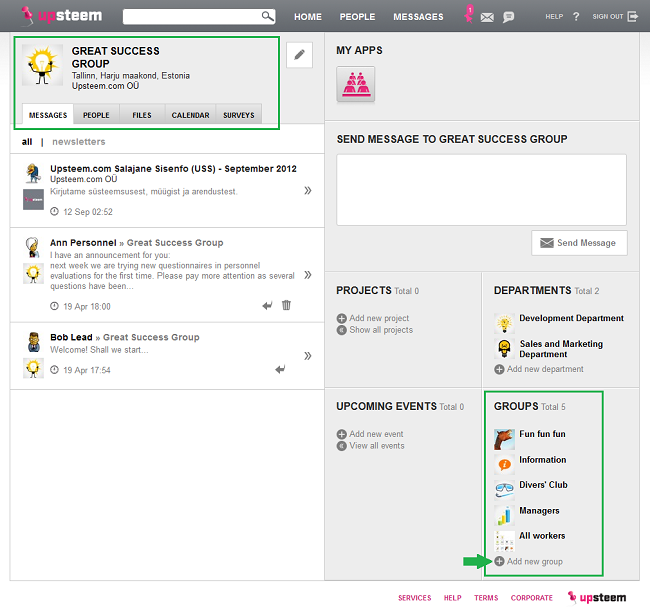
Sinule kui rollis Personalijuht olevale kasutajale kuvatakse grupi loomisel loodava grupi tüübi valik:
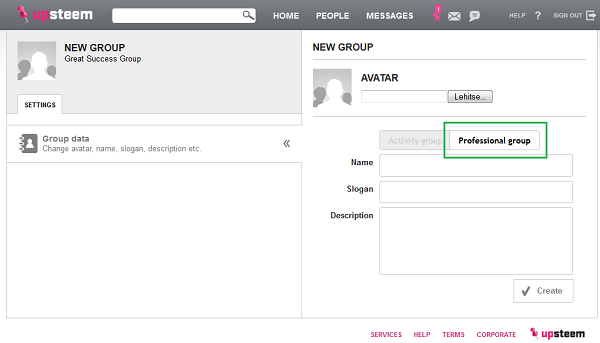
Määra ametigrupile ka nimetus ning vajuta "Salvesta" ning Sinu ametigrupp ongi loodud. Töötajate ametigruppidesse määramine toimub Personalihalduse moodulis organisatsiooni struktuuri vaates . Kui töötajal / ametikohal klikkida, siis avatakse paremasse paani selle töökoha profiil. Kui ametigrupid on organisatsiooni lisatud, siis saab ametikohta siduda ametigrupiga. 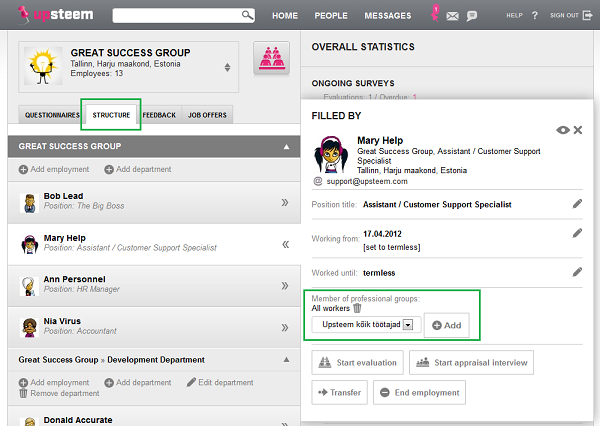 Töötaja, kes vastaval ametikohal töötab, lisatakse automaatselt vastava ametigrupi liikmeks. Kui isik ametikohalt lahkub, siis eemaldatakse ta ka automaatselt ametigrupist, kuhu tema varasem töökoht kuulub. |
|
| Tagasi üles |
Pesonalihindamise ja arenguvestluse algatamine töötajale |
|
| Personalihindamise ja arenguvestluse algatamine toimub Personalihalduse moodulist töökoha profiililt. Vali struktuurist töötaja, kellele soovid personalihindamist või arenguvestlust läbi viia ning vajuta tema töökoha profiilil vastavat nuppu:
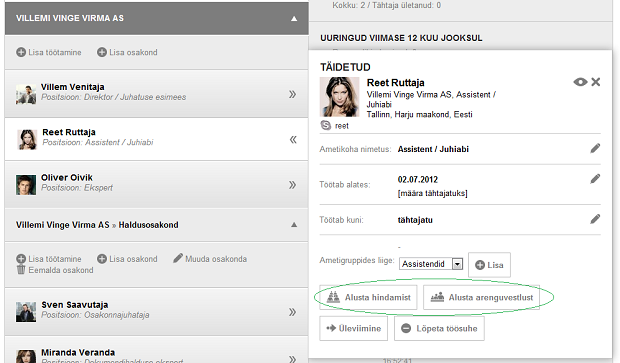 Valitud uuringust luuakse kavand, mis salvestub Personalihalduse moodulisse tab'i TAGASISIDE alamtab'ile kavandid. Enne uuringu väljasaatmist on võimalik seadistada uuringut:
 Personalihindamiste võimalikud tüübid on:
Arenguvestlused jagunevad regulaarseteks ja ebaregulaarseteks.
Vastavalt ankeedimallidele määratud tüübile kuvatakse need uuringu tüübi valikus. |
|
|
Pärast hindamise või arenguvestluse ankeedi vastamiseks saatmist edastatakse igale hindajale kutse, milles palutakse neil anda oma hinnang hinnatavale isikule. Kutse ilmub süsteemis registreeritud kasutajatele üles menüüribale knopka ikooni alla ning ka e-posti aadressile, kui teadete saatmine e-postile on kasutajal lubatud. Kutse edastatakse kutse saaja kasutajaliidese keeles. Süsteemis mitte registreeritud kasutajatele (nt kliendid ja koostööpartnerid, keda oled palunud töötajat hindama) edastatakse kutse e-postile. Kutse saadetakse kutse saatja kasutajaliidese keeles. | |
| Tagasi üles |
Käimasolevate ja lõppenud personalihindamiste ja arenguvestluste haldamine |
|
|
Personalihindamiste, arenguvestluste ja personali rahulolu-uuringute jälgimine toimub Personalihalduse moodulis vaates Tagasiside. Jaotatud on uuringud kolme alamvaatesse:
Konkreetse uuringu kohta detailse info saamiseks klikka sobival uuringul ning avaneb selle detailvaade, kus saad:
|
|

Käimasolevat arenguvestlust saab Personalihalduse moodulist osalejatele kommentaariga koos täiendamiseks saata. Vajadusel saab personalijuht parandada kirjavigu või kirjutada mingi märkuse osalejatele, näiteks juhtida tähelepanu tähtajale vmt. Selleks tuleb avada vastava arenguvestluse "Koondvastused" vaade, viia vastustesse korrektuurid sisse ning vaate lõpus olevasse vormi lisada oma kommentaar ja vajutada nuppu "Saada täiendamiseks". 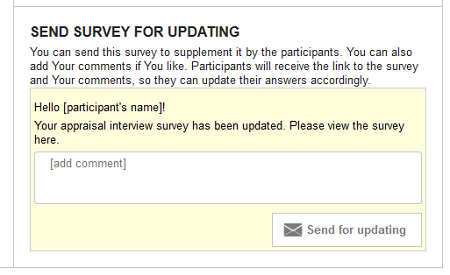
|
|
Arenguvestluses osalejatele edastatakse teade, et ankeeti on uuendatud ning kuvatakse Sinu poolt kirjutatud kommentaar. 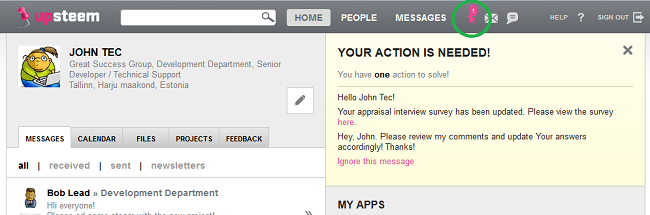 Arenguvestlus toimub ka Upsteem.com süsteemis nagu juhi ja töötaja vaheline vestlus - nad koos täidavad ühte ankeeti ja saavad seda omavahel nö edasi-tagasi põrgatada kuni sulgemiseni. NB! Ära unusta uuringut sulgeda! Kõik vastamiseks avatud uuringud kuvatakse uuringus osalema kutsutud isikutel nende Töölaual lipiku Tagasisde alamvaliku aktiivsed all, olenemata sellest, kas nad on juba vastanud uuringule või mitte. Kuni uuringu sulgemiseni on kõikidel osalejatel võimalus oma vastuseid muuta. | |
| Tagasi üles |
Personali rahulolu-uuringu läbiviimine |
|
|
Organisatsioonis personali rahulolu-uuringu läbiviimiseks tuleb alustuseks koostada rahulolu-uuringu ankeet. Ankeedi koostamine toimub samamoodi, nagu personalihindamiste ja arenguvestluste ankeetide koostamine.
Tab'i KÜSIMUSTIKUD alamvalikus rahulolu tuleb klikkida nuppu "Uus rahulolu-uuringu mall". |
|
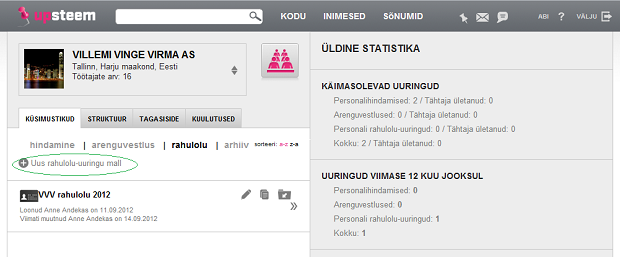
|
|
NB! Rahulolu-uuringu tüübi määramine toimub samuti mallilt! Enne kui uuringut alustad, veendu kindlasti, et ankeedimallil on määratud sobiv uuringu tüüp:
Personali rahulolu-uuringu algatamiseks tuleb sobiva rahulolu-uuringu malli eelvaates klikkida nuppu "Alusta uuringut selle malliga", misjärel luuakse uuringu kavand. |
|
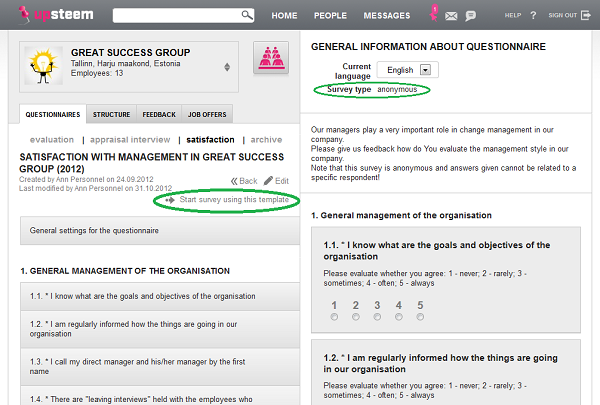 |
|
Loodud uuringute kavandid koondatakse tab'i KÜSIMUSTIKUD alamvalikusse kavandid. Seal saab poolelijäänud väljasaatmata uuringuga alati jätkata ning see välja saata või siis kavand kustutada. Uuringu kavandil saab:
|
|
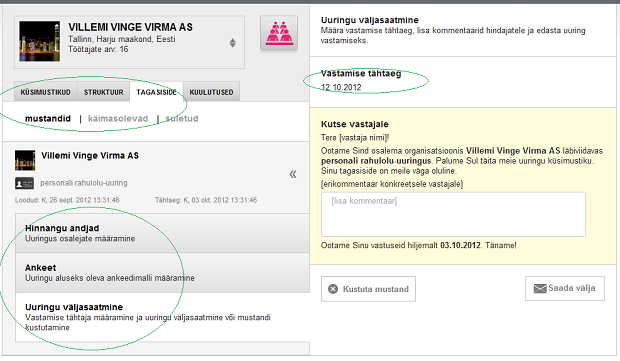 |
|
Pärast uuringu väljasaatmist edastatakse uuringus osalejatele kutsed ning uuring saab staatuseks "käimasolev" ja kolib tab'i KÜSIMUSTIKUD alamvalikusse käimasolevad. Käimasoleval personali rahulolu-uuringul:
|
|
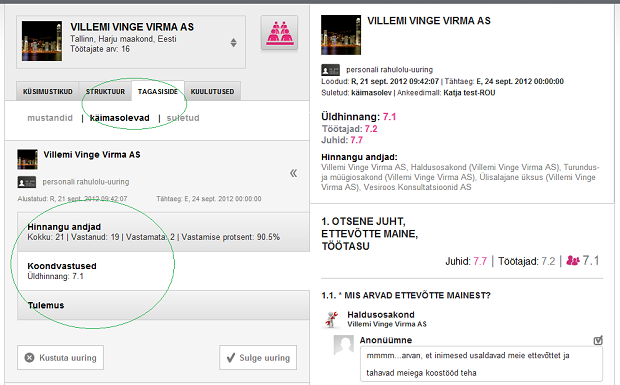 |
|
| NB! Personali rahulolu-uuringu vastused ja tulemus/kokkuvõte on vastavalt mallil määratud tüübile kas mitteanonüümsed või anonüümsed! NB! Ära unusta uuringut sulgeda! Kõik vastamiseks avatud uuringud kuvatakse uuringus osalema kutsutud isikutel nende Töölaual lipiku Tagasisde alamvaliku aktiivsed all, olenemata sellest, kas nad on juba vastanud uuringule või mitte. Kuni uuringu sulgemiseni on kõikidel osalejatel võimalus oma vastuseid muuta. | |
| Tagasi üles |
Läbiviidud uuringute statistika Exceli väljavõtetena |
|
Läbiviidud personalihindamiste, arenguvestluste ja rahulolu-uuringute kohta saad teha Exceli formaadis koondväljavõtteid ning edasi Excelis juba oma äranägemise järgi andmeid analüüsida. Statistika väljavõtete tegemiseks ava Personalihalduse moodulis lipiku Tagasiside / Feedback alamvalik statistika / statistics. Järgmisena vali paremas paanis uuringu tüüp, mille andmeid kokkuvõtesse soovid. 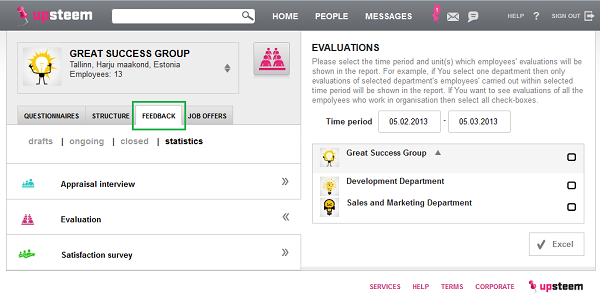 Seejärel vali ajavahemik, mille jooksul läbiviidud uuringuid väljavõttesse soovid, ning üksused, mille töötajate kohta läbi viidud personalihindamise või arenguvestluse väljavõtteid soovid. Rahulolu-uuringu puhul vali ajavahemik, mille jooksul läbiviidud uuringuid väljavõttesse soovid, ning üksused, mille töötajate poolt antud vastuseid väljavõttesse soovid. | |
| Tagasi üles |